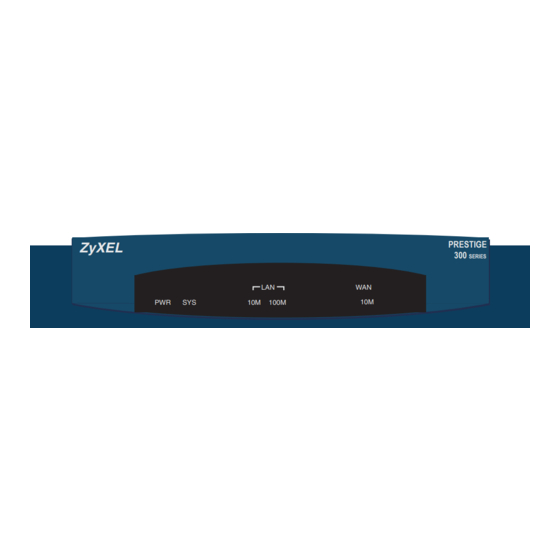
Inhaltszusammenfassung für ZyXEL Communications Prestige 310
- Seite 1 Prestige ISDN Router Handbuch für den Prestige 310 Router Revision D-2.51 Stand: .10.03.2000 ZyXEL OTAL NTERNET CCESS OLUTIONS...
-
Seite 2: Garantie
Prestige ISDN Router Garantie Die ZyXEL Communications Corporation gewährt eine Garantie von zwei (2) Jahren auf die Router der Prestige-Serie. Sollten an einem Gerät während der Garantiezeit Fehler auftreten, die auf mangelhafte Ver- arbeitung und/oder Materialien zurückzuführen sind, wird ZyXEL dem Kunden nach Vorlage eines Kauf- beleges ohne Berechnung von Arbeitszeit oder Material nach Wahl von ZyXEL das Gerät ersetzen oder... -
Seite 3: Firmenzeichen Und Warenzeichen
Prestige ISDN Router Firmenzeichen und Warenzeichen Copyright © 2000, ZyXEL Communications Corporation, Taiwan Diese Dokumentation darf ohne schriftliche Zustimmung von ZyXEL Communication Corporation nicht, auch nicht ausschnittweise, in irgendeiner Form reproduziert, übertragen oder übersetzt werden. Veröffentlicht durch ZyXEL Communication Corporation, Taiwan. -
Seite 4: Konformitätserklärung
Konformitätserklärung Wir, die ZyXEL Communications Services GmbH Thaliastr. 125 a/2/2/4 A-1160 Wien als europäischer Vertreter der ZyXEL Communications Corporation erklären, daß das Produkt hergestellt von ZyXEL Communications Corporation 6, Innovation Rd II, Science-Based Industrial Park Hsin-Chu, Taiwan 300 R.O.C. in einer typischen Konfiguration getestet wurde und den Vorgaben des Council Directive on the Approxi- mation of the Laws of the Member States relation to Electromgnatic Compatibility nach 89/336/EEC;... -
Seite 5: Inhaltsverzeichnis
Inhalt Garantie ......II Firmenzeichen und Warenzeichen ... . III Betrieb in Deutschland . - Seite 6 Inhaltsverzeichnis Prestige ISDN Router TCP/IP Kapitel 3 - IP-Adressen ..... 3-1 Offizielle IP-Adressen ....3-2 Private IP-Adressen.
- Seite 7 Prestige ISDN Router Inhaltsverzeichnis General Setup Kapitel 5 - Allgemeine Einstellungen System Name ....5-2 Domain Name ....5-2 Configure Dynamic DNS .
- Seite 8 Inhaltsverzeichnis Prestige ISDN Router IP Address/IP Subnet Mask ....8-3 Gateway IP Address ....8-3 Single User Account .
- Seite 9 Prestige ISDN Router Inhaltsverzeichnis Input Filter Sets ....9-7 Output Filter Sets ....9-8 Call Filter Sets .
- Seite 10 Inhaltsverzeichnis Prestige ISDN Router Active ..... . . 12-10 Offset ..... . . 12-10 Length .
- Seite 11 Prestige ISDN Router Inhaltsverzeichnis Call Control ....14-12 Budget Management ....14-13 Call History .
- Seite 12 Inhaltsverzeichnis Prestige ISDN Router Tips und Tricks Kapitel 18 - Tips und Tricks ....18-1 Literatur Anhang A - Bücher ..... . . 1-1 Weitere Dokumentationen .
-
Seite 13: Kapitel 1 - Einführung
Kapitel 1 Einführung In diesem Kapitel finden Sie eine kurze Übersicht über die Leistungsmerk- male der Prestige-Router, wie Sie das Gerät installieren und in Ihr Netzwerk integrieren und wie Sie mit diesem Benutzerhandbuch umgehen. Einführung Die ZyXEL Prestige Router setzen in mehrfacher Hinsicht einen neuen Standard sowohl im Markt der LAN-to-LAN Kopplung, als auch für immer wichtiger werdende Internet-, Intranet- und Remote-Access- Lösungen. -
Seite 14: Dieses Handbuch
Einführung Prestige ISDN Router Betriebssystem portiert wurde.So können Sie ein Update der Routerfirmware (das Betriebssystem des Rout- ers) mit jedem handelsüblichen Terminalprogramm durchführen, und brauchen kein systemabhängiges Programm dafür. Dieses Handbuch Dieses Handbuch soll Ihnen dabei helfen, den Router so problemlos und schnell wie möglich in Ihr Netz zu integrieren. -
Seite 15: Konventionen
Router ausgepackt haben, überprüfen Sie ihn bitte auf Transportschäden. Sollte Ihnen ein Schaden auf- fallen, benachrichtigen Sie umgehend das Transportunternehmen. Bitte bewahren Sie das Verpackungs- material für einen möglichen, zukünftigen Versand auf. Lieferumfang 1 Router ZyXEL Prestige 310 1 CD-Rom „ZyXEL-Prestige Network Commander“ 1 Netzteil 1 Benutzerhandbuch 1 RS-232-Kabel zum Anschluß... -
Seite 16: Pflegehinweise
Einführung Prestige ISDN Router Pflegehinweise Beachten Sie bitte folgende Hinweise, die für alle elektronischen Geräte gelten: • Setzen Sie den Router möglichst nicht direkter Sonneneinstrahlung aus. • Stellen Sie den Router nicht direkt neben Quellen elektromagnetischer Strahlung auf (Lautsprecher- boxen, Fernseher, Monitor, nicht abgeschirmte Elektrogeräte). •... -
Seite 17: Kapitel 2 - Installation
Die Rückseite des Routers POWER 10/100M CONSOLE 12VDC Rückseite des Prestige 310 Power Die Anschlußbuchse für das beiliegende Netzteil. Um Beschädigungen am Gerät zu vermeiden, ver- wenden Sie bitte ausschließlich das dem Gerät beiliegende Netzteil. Console Dieser Anschluß dient zum Verbinden des Routers mit der seriellen Schnittstelle eines Computers. Sie brauchen diese Verbindung zur Erstkonfiguration, zum Aufspielen neuer Firmware und zur Sicherung der... -
Seite 18: Leuchtdioden
Leuchtdioden PRESTIGE ZyXEL SERIES 100M Leuchtdioden des Prestige 310 Beschreibung Diese LED leuchtet, sobald der Prestige an die Stromversorgung angeschlos- sen und eingeschaltet ist. Die SYS (System) LED leuchtet, wenn das Gerät nach dem Einschalten den Selbsttest bestanden hat.Bei Fehlern blinkt diese LED 10/100M Anzeigen der jeweiligen Geschwindigkeit des Netzwerkanschlusses;... -
Seite 19: Konfiguration
Prestige ISDN Router Ethernet- am Prestige Anzeigen der Verbindung mit dem externen Kabel/xDSL-Modem Konfiguration Einstellungen am Router können Sie auf drei Arten vornehmen: Über Telnet mit einem Telnet-Client, mit dem ZyXEL-Webconfigurator und einem Java-fähigen Webbrowser oder über eine serielle Verbind- ung zu einem PC mit dem beiliegenden RS-232- Kabel. -
Seite 20: Einschalten Des Routers
Installation Prestige ISDN Router Einschalten des Routers Verbinden Sie den Router, bevor Sie ihn einschalten, wie vorher besprochen mit der seriellen Schnittstelle Ihres Computers. Nach dem Einschalten führt das Gerät mehrere interne Tests durch und initialisiert die ISDN-Leitung. Nach dieser Initialisierung fordert Sie das Gerät auf ENTER zu drücken. Nachfolgend finden Sie die entsprechenden Bildschirmabbildungen. - Seite 21 Prestige ISDN Router Einschalten des Routers ISDN-Initialisierung beim Systemstart Hinweis: Wenn Sie bei der Erstkonfiguration nur Sonderzeichen im Terminalfenster angezeigt bekom- men, überprüfen Sie bitte zuerst, ob Sie Ihr Terminal auf 9600 bps eingestellt haben. Ist dies der Fall, und scheint auch sonst alles richtig konfiguriert zu sein, kann dieses Verhalten auch an dem verwendeten Terminalprogramm liegen.
-
Seite 22: Serielle Konfiguration Am Macintosh
Installation Prestige ISDN Router Standardpaßwort: 1234 Im Werkszustand ist das Paßwort für den Router 1234. Geben Sie es ein, und bestätigen Sie die Eingabe mit ENTER, um das Hauptmenü des Routers zu erreichen. Serielle Konfiguration am Macintosh Als Mac-Benutzer werden Sie feststellen, daß die meisten Abbildungen in diesem Handbuch am Mac ent- standen sind. -
Seite 23: Die Menüs Des Routers
Prestige ISDN Router Die Menüs des Routers Einstellungen für ZTerm Hinweis: Stellen Sie die Datenübertragungsrate (Data Rate) bei der Erstkonfiguration unbedingt auf 9600! Während PCs eine andere Rate nur mit Sonderzeichen quittieren, bleiben Macs beim Einschalten des Routers mit geöffnetem ZTerm gerne komplett stehen, so daß nur ein Neus- tart hilft. - Seite 24 Installation Prestige ISDN Router Um in der Menüstruktur des SMT eine Ebene zurückzukommen, drücken Sie die Escape-Taste. Die einzige Ausnahme ist das Hauptmenü, das Sie nur durch Eingabe von 99 beenden können. Cursorsteuerung Innerhalb eines Menüs können Sie immer ENTER drücken, um zum nächsten Menüpunkt zu gelangen.
-
Seite 25: Kapitel 3 - Tcp/Ip
Kapitel 3 TCP/IP Sie finden in diesem Kapitel eine Einführung in die Grundlagen der Pro- tokollfamilie TCP/IP und Hinweise auf Eigenheiten des Protokolls, die Sie unbedingt beachten müssen, um möglichst schnell zum Erfolg zu kom- men. TCP/IP kann für den Einsteiger sehr schnell sehr verwirrend werden. Wir haben uns Mühe gegeben, die hier dargestellten Grundlagen für den, der sich mehr oder weniger zum ersten Mal damit beschäftigen muß, so einfach wie möglich zu beschreiben. -
Seite 26: Offizielle Ip-Adressen
TCP/IP Prestige ISDN Router Die IP-Adresse des ZyXEL Prestige tragen Sie im Menü Ethernet Setup ein (Siehe TCP/IP and DHCP Setup auf Seite 7-3.). Wie schon gesagt muß jeder Rechner im Netzwerk eine eigene IP-Adresse besitzen, so daß Sie für den Prestige z.B. 192.168.0.13 eintragen können. Hinweis: Eigentlich ist es nicht der Rechner, der eine IP-Adresse hat, sondern seine Netzwerkschnitts- telle. -
Seite 27: Private Ip-Adressen
Prestige ISDN Router Private IP-Adressen Private IP-Adressen Da immer mehr private Netze auf Basis von TCP/IP betrieben wurden, die spätestens durch das Schlag- wort Intranet modern wurden, mußte eine Lösung gefunden werden, die privaten Netzen eine Mögli- chkeit schuf, IP-Adressen zu verwenden, ohne mit den offiziellen IP-Adressen zu kollidieren. Privaten Netzen auf TCP/IP-Basis wurden mit RFC 1918, Address Allocation for Private Internets mehrere Adress- räume reserviert, die im Internet nicht geroutet werden und damit im Internet schlicht nicht existieren. -
Seite 28: Netzwerkmaske Im Detail
TCP/IP Prestige ISDN Router Sie als Netzwerkmaske 255.255.255.0 ein und haben dadurch 254 mögliche Rechner im Netzwerk (IP-Adressen) zur Verfügung. Unter Windows 95 tragen Sie die Netzwerkmaske im gleichen Dialog wie die IP-Adresse ein. Hier der komplette Dialog: IP-Adresse und Netzwerkmaske (Subnet-Mask) unter Windows 95 Die Netzwerkmaske tragen Sie im Prestige - wie schon die IP-Adresse - im Menü... - Seite 29 Prestige ISDN Router Netzwerkmaske Daß IP-Adressen in dezimaler Schreibweise dargestellt werden, wissen Sie schon. In Wirklichkeit sind IP- Adressen allerdings binär und werden mit viermal 8 bit - also insgesamt 32 bit - dargestellt. Mit 8 bit las- sen sich nun Dezimalzahlen zwischen 0 und 255 darstellen, daraus ergeben sich theoretisch IP-Adressen von 0.0.0.0 bis 255.255.255.255.
-
Seite 30: Broadcastadresse
TCP/IP Prestige ISDN Router Bezeichnet man die Bits, die in der jeweiligen Netzklasse zur Identifizierung des Netzwerks benutzt wer- den als Netzwerkbits und die Bits, die zur Adressierung der Rechner benutzt werden als Hostbits, ergibt sich folgende Erkenntnis: Netzwerkmasken setzen Netzwerkbits auf 1 und Hostbits auf 0. Hierdurch entstehen die Standardnetzwerkmasken: Klasse Netzwerkmaske... -
Seite 31: Protokolle Und Schichten
Prestige ISDN Router Protokolle und Schichten Hinweis: Die Broadcastadresse kann keinem Rechner als IP-Adresse zugewiesen werden (siehe auch Seite 3-3) und ist wie die Netzwerkmaske für alle Rechner im Netz gleich. Protokolle und Schichten Um die Funktionsweise und das Zusammenspiel von Protokollen und Hardware zu beschreiben, wird normalerweise das OSI-Modell (Open Systems Interconnect) hergenommen. -
Seite 32: Udp
TCP/IP Prestige ISDN Router Um die Nutzung von Ports zu verdeutlichen, nachfolgendes Beispiel: Ein Client mit der IP-Adresse 192.168.1.1 führt eine Telnetsitzung mit dem Server 192.168.2.1 durch. Dazu spricht der Client den für Telnet definierten Port 23 des Zielrechners an, übergibt gleichzeitig seine IP-Adresse und einen zufällig generierten eigenen, lokalen Port, beispielsweise Port 3044. -
Seite 33: Kapitel 4 - Main Menu
Kapitel 4 Main Menu Das Hauptmenü Nachdem Sie, entweder über eine serielle Schnittstelle oder via Telnet, eine Verbindung zum Prestige hergestellt und die Paßwortaufforderung erfolg- reich beendet haben, gelangen Sie automatisch in das Hauptmenü des Routers. Von hier aus erreichen Sie durch Eingabe der Nummer des jewei- ligen Menüpunktes und nachfolgender Bestätigung mit der Enter-Taste die verschiedenen Untermenüs und damit die Konfigurationsoptionen Ihres Prestige. -
Seite 34: Getting Started
Main Menu Prestige ISDN Router oder auch umfangreiche Protokolldateien mitschreiben lassen Im Hauptmenü des Routers Getting Started General Setup Hier konfigurieren Sie grundsätzliche Einstellungen Ihres Prestige Routers. Hier findet sich auch der Haupt-Ein-/Ausschalter für das Routing Eine Beschreibung der einzelnen Optionen im General Setup beginnt in Kapitel 5 (General Setup) auf Seite 5-1. -
Seite 35: Lan Setup
Prestige ISDN Router LAN Setup LAN Setup Das Ethernet Setup verzweigt gleich in ein neues Untermenü. Hier stellen Sie alles ein, was mit Ihrer Ethernet-Hardware, bzw. mit Ihrer bestehenden Netzwerkumgebung zu tun hat. Sie finden in diesem Menü auch die Einstellungen für TCP/IP Das LAN Setup wird in Kapitel 7 (LAN Setup) ab Seite 7-1 näher besprochen. -
Seite 36: Advanced Management
Main Menu Prestige ISDN Router Advanced Management Filter Set Configuration Anhand von Filtern können Sie festlegen, was mit bestimmten Paketen, die über den Router transportiert werden, geschehen soll. Sie haben dazu zwölf Filtersätze zur Verfügung, die wiederum jeweils sechs Filter bereitstellen. - Seite 37 Prestige ISDN Router Schedule Setup Als letzter Punkt im Hauptmenü bleibt noch Exit, mit dem Sie die Konfiguration des Routers beenden und eine bestehende serielle- oder Telnetverbindung schließen.
- Seite 38 Main Menu Prestige ISDN Router...
-
Seite 39: Kapitel 5 - General Setup
Kapitel 5 General Setup Allgemeine Einstellungen Das General Setup ist - wie der Name schon sagt - sehr allgemein. Den- noch sollten Sie die Anmerkungen zu den einzelnen Einträgen wenigstens kurz überfliegen (speziell wegen Längen- und Zeichenbegrenzungen in den eintragbaren Werten). General Setup ZyXEL Prestige Benutzerhandbuch ü... -
Seite 40: System Name
General Setup Prestige ISDN Router System Name Geben Sie hier einen Bezeichner für das Gerät ein. Der Bezeichner darf nicht mehr als 8 alphanumerische Zeichen betragen und keine Sonderzeichen, Punkte oder Leerzeichen enthalten. Binde- und Unterstriche („-“ bzw. „_“) werden allerdings von der Eingabe akzeptiert.Der hier gewählte Name kann über SNMP abgefragt werden und wird im Befehlsmodus sowie im System-Info-Menü... - Seite 41 Prestige ISDN Router Configure Dynamic DNS Hinweis: Der Router unterstützt zur Zeit nur die Grundfunktionen des DDNS und meldet sich bei WWW.DDNS.ORG nur mit unverschlüsselten Passworten an. Hinweis: Es kann zu Problemen kommen wenn Ihr Internet Service Provider private IP-Adressen ver- wendet.
- Seite 42 General Setup Prestige ISDN Router...
-
Seite 43: Kapitel 6 - Wan Setup
Kapitel 6 WAN Setup Einstellen der WAN Verbindung In diesen Menü legen Sie fest, wie sich Ihr Router nach außen meldet. Bei einigen ISPs kann es zu Problemen kommen, wenn Sie nach der Konfigu- ration Ihres Routers mit einer anderen Hardware-Adresse als der der Netzwerkkarte sich melden. -
Seite 44: Mac Address
WAN Setup Prestige ISDN Router WAN Setup MAC Address Assigned By Hier stellen Sie ein, welche MAC-Adresse der Router auf dem WAN-Port zum Provider übermitteln soll. bedeutet, dass die echt MAC-Adresse des ZyXEL verwendet wird; Factory default IP Address attached on bedeutet, dass der Router die MAC Adresse von dem Computer übernimmt, der unter IP Address eingestellt ist. -
Seite 45: Lan Setup
Kapitel 7 LAN Setup Netzwerkeinstellungen Mit den Einstellungen im LANSetup Menü konfigurieren Sie den Prestige für den Einsatz im Netzwerk. Sie definieren hier neben der Netzwerkhardware auch die TCP/IP-Einstellungen des Routers Ethernet Setup Vom Hauptmenü des Ethernet Setup aus erreichen Sie weitere Untermenüs. ZyXEL Prestige Benutzerhandbuch ü... -
Seite 46: Lan Port Filter Setup
LAN Setup Prestige ISDN Router LAN Port Filter Setup LAN Port Filter Setup Input/Output Filter Sets Hier können Sie Filtersätze für das LAN eintragen. Anhand von Filtern können Sie Pakete im Netzwerk nach selbst definierbaren Regeln weiterleiten, ignorieren oder löschen. Input Filter sind für eingehende, Output Filter für ausgehende Pakete. -
Seite 47: Tcp/Ip And Dhcp Setup
Prestige ISDN Router TCP/IP and DHCP Setup Device Filters (Generic Filters) Bei den Device- oder generischen Filtern ist es anders. Diese Filter setzen direkt auf der Hardwareebene und nicht erst im Netzwerkprotokoll auf, deshalb wirken sie immer direkt vor dem Senden oder nach den Erhalten eines Paketes. -
Seite 48: Tcp/Ip Setup
LAN Setup Prestige ISDN Router Hinweis: Ihre Arbeitsstationen müssen auch als DHCP-Client konfiguriert sein. Die jeweilige Einstel- lung finden Sie meist in den TCP/IP-Einstellungen des jeweiligen Clients. Konkrete Beispiele für Windows 95, NT 4.0, OS/2 und den Macintosh finden Sie im Abschnitt Clientkonfigura- tion auf Seite 16–4. -
Seite 49: Multicast
(siehe RFC 2236). IP Alias Die LAN Schnittstelle des Prestige 310 unterstutzt bis zu drei logische Netzwerkeschnittstellen. Der Pres- tige ist hierbei das Gateway zwischen den Netzen. Sie haben dadurch die Möglichkeit den Prestige als Router zwischen den Netzwerken zu verwenden. Die Angaben für das erste Netzwerk tragen Sie wie oben... - Seite 50 LAN Setup Prestige ISDN Router IP Alias Setup IP Alias stellen Sie den Eintrag auf Yes wenn Sie ein logischen Netzwerk verwenden möchten. IP Address/IP Subnet Mask Tragen Sie hier die IP-Adresse des Routers im Netzwerk und die Subnetzmaske des Netzwerkes ein. Die IP Adresse muß...
-
Seite 51: Input/Output Filter Sets
Prestige ISDN Router Input/Output Filter Sets direkter Zugriff auf das jeweils andere Netzwerk über TCP/IP nicht möglich; alle Pakete werden durch den Router geleitet und können mit den Filtereinstellungen kontrolliert werden. Durch die Filterung können Sie somit Sicherheitsrichtlinien für den Zugriff auf die logischen Netzwerke erstellen. Input/Output Filter Sets Hier können Sie Filtersätze für das LAN eintragen. - Seite 52 LAN Setup Prestige ISDN Router...
-
Seite 53: Kapitel 8 - Internet Access Setup
Kapitel 8 Internet Access Setup Internet-Zugriff In diesem Menü konfigurieren Sie den Router für den Zugriff auf das Inter- net. Zugriff auf das Internet erhalten Sie über einen Internet Service Provider (ISP). Eine eigene, feste IP-Adresse ist nicht unbedingt notwendig, wenn Ihr ISP die Vergabe dynamischer Adressen unterstützt. -
Seite 54: Isp's Name
Internet Access Setup Prestige ISDN Router ISP’s Name Hier geben Sie einen Bezeichner für den Eintrag ein. Die Eingabe akzeptiert bis zu acht Zeichen, allerd- ings keine Leerzeichen. Binde- und Unterstriche („-“ bzw. „_“) können Sie jedoch benutzen. Diese Option dient nur zur Wiedererkennung des Eintrags und ist für die Herstellung einer Verbindung nicht wichtig. -
Seite 55: Login Server (Nur Bei Ethernet)
Prestige ISDN Router Login Server (nur bei Ethernet) Login Server (nur bei Ethernet) Als Standard sollte hier 0.0.0.0 stehen, damit der Router sich die IP-Adresse der Gegenstelle automatisch holt. Haben Sie von Ihrem Provider eine IP-Adresse für den Login Server erhalten tragen Sie diese hier bitte ein. - Seite 56 Internet Access Setup Prestige ISDN Router Mit dem SUA können Sie nicht nur Geld für offizielle IP-Adressen sparen, sondern Sie können eine Funktion benutzen, die mit dem maskieren von IP-Adressen Hand in Hand geht: Ein SUA dient gleichzeitig als Firewall, wenn Sie Ihr lokales Netz auf private IP-Adressräume legen, auch dem Router eine private IP-Adresse im Menü...
-
Seite 57: Kapitel 9 - Remote Node Setup
Kapitel 9 Remote Node Setup Einstellungen für die Gegenseite Ein Remote Node ist eine Gegenstelle, die sich nicht im lokalen Netzwerk befindet und eine Verbindung über den Router aufbaut. Remote Nodes werden fast immer andere Router sein, die Sie anrufen oder von denen Sie angerufen werden. -
Seite 58: Rem Node Name
Remote Node Setup Prestige ISDN Router Rem Node Name Hier finden Sie den Bezeichner für diesen Eintrag. Sie haben bis zu acht Zeichen zur Verfügung, jedoch keine Leerzeichen. Was Sie hier eintragen, hat keine Auswirkung auf die Verbindung, sondern dient nur der einfachen Wiedererkennung des Eintrags. -
Seite 59: Pptp
Prestige ISDN Router PPTP Server IP (Ethernet) Tragen Sie hier die IP-Adresse des Servers ein, der die Anmeldung ans Netz Ihres ISPs macht. Wenn die IP-Adresse dynamisch zugewiesen wird sollte hier 0.0.0.0 stehen. PPTP My IP Addr Die Einstellungen für PPTP Netzwerke erfordern einige zusätzliche Angaben. Hier wird Ihre IP-Adresse der WAN Schnittstelle eingetragen. -
Seite 60: Ip Address/Ip Subnet Mask (Ethernet)
Remote Node Setup Prestige ISDN Router IP Address/IP Subnet Mask (Ethernet) Tragen Sie hier die Ihnen zugewiesene IP-Adresse und die dazugehörende Subnetzmaske ein. Gateway IP Addr (Ethernet) Hier tragen Sie die Adresse des Gateways ein, welches Ihnen Ihr ISP genannt hat. Single User Account Wenn Sie für diesen Remote Node das Single User Account-Feature des Prestige benutzen wollen, stellen Sie dieses Optionsfeld mit der Leertaste auf Yes. -
Seite 61: Rip Version
Prestige ISDN Router RIP Version RIP Version Mit der RIP-Version bestimmen Sie, welche Version des Routing Information Protocol vom Router benutzt werden soll. Auch RIP hat in den letzten Jahren einige Veränderungen und Erweiterungen erfahren. Es ist zwar möglich Version 1 des RIP mit den ZyXEL Prestige-Routern zu verwenden, es bietet sich aber an, lieber die neueren Standards RIP-2 zu benutzen. -
Seite 62: Schedules (Pptp Und Pppoe)
Remote Node Setup Prestige ISDN Router Menu 24.9.3 - Budget Management Remote Node Connection Time/Total Budget Elapsed Time/Total Period 1. ra 0:00/4:20 5:18/24:00 2. EINISP 0:00/0:12 0:08/5:00 3. -------- 4. -------- 5. Dial-in User No Budget No Budget Reset Node (0 to update screen): Dem ersten definierten Remote Node ra wurde ein Allocated Budget von 260 Minuten (das sind 4 Stunden und 20 Minuten) zugeteilt, das erst nach 24 Stunden zurückgesetzt wird. -
Seite 63: Session Options
Prestige ISDN Router Session Options Session Options Hier können Sie für jeden Remote Node einzeln Filtersätze bestimmen, die auch nur für diesen einen Remote Node gelten. Hier definieren Sie auch die Dauer, nach der die Verbindung zwischen den beiden Routern abgebaut wird, wenn keine Pakete mehr übertragen werden. Edit Filter Sets Drücken Sie über dieser Funktion die Leertaste, und bestätigen Sie mit Enter. -
Seite 64: Output Filter Sets
Remote Node Setup Prestige ISDN Router Output Filter Sets Analog zur Konfiguration von Filtern für eingehende Pakete können Sie hier Filtersätze für ausgehende Pakete vom Prestige zu diesem Remote Node definieren. Call Filter Sets Mit Call Filtern können Sie Anrufe zu anderen Remote Nodes oder Ihrem ISP aufgrund bestimmter Pakete verhindern. -
Seite 65: Kapitel 10 - Static Routing Setup
Kapitel 10 Static Routing Setup Einstellung des Routings Mit statischen Routen bestimmen Sie feste Leitwege für Pakete im Netzwerk. In einem ständig miteinander verbundenen IP-Netzwerk wie dem Internet, kann RIP (Routing Information Protocol) das Routing dyna- misch ändern. Wenn Sie einen Remote Node konfiguriert haben, Kapitel 9 (Remote Node Setup), wurde für diesen vom Prestige automatisch eine Route, also ein Leitweg für Pakete an diese Gegenseite, angelegt. -
Seite 66: Route
Static Routing Setup Prestige ISDN Router Edit IP Static Route Route #: Die Nummer der jeweiligen Route von 1 bis 8. Route Name Der Name der Route. Dies ist ein Bezeichner zur Wiedererkennung des Eintrags. Sie haben bis zu acht Zeichen zur Verfügung. -
Seite 67: Ip Subnet Mask
Prestige ISDN Router IP Subnet Mask IP Subnet Mask Die Netzwerkmaske, die lokal für die Gegenstelle angewendet werden soll. Dies ist nicht notwendiger- weise der Eintrag, den die Gegenstelle für ihr eigenes Subnet eingetragen hat, sondern bestimmt für Sie lokal die Größe des anderen Netzes. Dennoch bietet es sich meist an, die Netzwerkmaske einzutragen, die auch die Gegenstelle für das eigene Netz benutzt. - Seite 68 Static Routing Setup Prestige ISDN Router 10-4...
-
Seite 69: Kapitel 11 - Sua Server Setup
Kapitel 11 SUA Server Setup Serverdienste über den SUA Im SUA Server Setup können Sie bis zu acht verschiedene interne Rechner (mit privaten IP-Adressen) und deren Ports definieren, die von außen über die IP-Adresse des Routers angesprochen werden können. SUA-Erweiterungen Ein konzeptionelles Problem von maskierten IP-Adressen ist, daß... -
Seite 70: Default
SUA Server Setup Prestige ISDN Router Um solche SUA-Server zu konfigurieren, müssen Sie die Port-Adresse des jeweiligen Serverdienstes sowie die IP-Adresse Ihrer Server wissen. Oft benötigte Ports werden Ihnen in der Statuszeile des Menüs angezeigt, wenn Sie den Cursor auf eine Portnummer setzen. Multiple Server Configuration Default Default bedeutet Standard, daher tragen Sie hinter diesem Schlüßelwort die Standard-IP-Adresse des... -
Seite 71: Kapitel 12 - Filter Set Configuration
Kapitel 12 Filter Set Configuration Konfiguration der Filter Mit Filtern haben Sie Kontrolle über ein- und ausgehende Pakete. Die Kon- figuration von Filtersätzen ist optional, das heißt, daß Ihr Router auch ohne Filter funktionieren wird. Filter Set Configuration Nachdem Sie Menü 21 aufgerufen haben, befinden Sie sich in der Hauptauswahl der Filtersätze. Sie haben 12 Sätze zur Verfügung, die wiederum jeweils 6 einzelne Filter aufnehmen können. - Seite 72 Filter Set Configuration Prestige ISDN Router Um einen Filtersatz anzusehen oder editieren zu können, wählen Sie den entsprechenden Satz (1-12) und bestätigen Sie mit ENTER. Dies bringt Sie zum nächsten Feld Edit Comment. Hier tragen Sie eine Beschreibung für den Filtersatz ein, um ihn nachher möglichst einfach wiederzuerkennen. Wenn Sie soweit sind, bestätigen Sie auch dieses Feld mit ENTER und Sie erreichen ein neues Menü.
-
Seite 73: Tcp/Ip Filter
Prestige ISDN Router TCP/IP Filter Hier wird Ihnen angezeigt, ob Sie die Einstellung More (Seite 12-5) auf Yes oder No gestellt haben. Zeigt Ihnen an, was bei dem speziellen Filter passiert, wenn er laut Filterregel zutrifft. Mögli- chkeiten sind: N, wenn die nächste Filterregel angewandt werden soll (Check Next Rule), F, wenn das Paket durchgelassen werden soll (Forward) und D, wenn das Paket nicht durchgelassen werden soll (Drop). - Seite 74 Filter Set Configuration Prestige ISDN Router IP Protocol Bestimmt auf welches IP-Transportprotokoll der Filter angewendet werden soll. Die wichtigsten Trans- portprotokolle sind 1 (ICMP), 6 (TCP) und 17 (UDP). IP Source Route Hiermit bestimmen Sie, ob Sie Source Routed-Pakete zulassen wollen oder nicht. Normalerweise steht in einem IP-Paket nur der Empfänger, und die routenden Hosts entscheiden über den Routingweg dieses Pakets.
- Seite 75 Prestige ISDN Router TCP/IP Filter Gleich. Wenn Sie bei Destination Port # 21 eingegeben haben, greift der Filter nur für den IP- Port 21. Not Equal Ungleich. Im Beispiel mit IP-Port # 21 greift der Filter auf alle Ports außer 21. Source: IP Addr Geben Sie hier die Ursprungsadresse des IP-Pakets ein, das Sie filtern wollen.
-
Seite 76: Herangehensweisen
Filter Set Configuration Prestige ISDN Router Action Not Matched Es wird mitprotokolliert, wenn ein Filter zutraf. Im Normalbetrieb wird die Protokolldatei bei mehreren Filtern bei dieser Einstellung schnell groß. Both Alle Pakete werden protokolliert. Auch diese Option dient vor allem zur Fehlersuche, da die Log- datei schnell ungeahnte Größen annehmen kann. -
Seite 77: Tcp/Ip-Filterbeispiele
Prestige ISDN Router TCP/IP-Filterbeispiele Möglichkeit B Alles wird weitergeleitet, bis auf die Dienste, die per Filter ignoriert werden. Beide Methoden haben Vor- und Nachteile. Für Methode A spricht die Sicherheit, daß beispielsweise außer FTP- und HTTP-Anfragen nichts durch den Router gelangt. Dies bietet sich vor allem für einge- hende Filterregeln an, wenn Sie die Sicherheit haben wollen, daß... - Seite 78 Filter Set Configuration Prestige ISDN Router Hinweis: FTP benutzt TCP als Transportprotokoll, daher IP Protocol=6. Der zu sperrende FTP-Server hat 62.104.7.55 als IP-Adresse und läuft auf dem Standardport für FTP, nämlich Port #21. Nach dieser Änderung können alle Benutzer außer 192.168.0.3 auf den FTP-Server von 62.104.7.55 zugreifen: Source: IP Addr= 192.168.0.3 IP Mask= 255.255.255.255...
-
Seite 79: Beispiel 2: Kein Ping Erlauben
Prestige ISDN Router TCP/IP-Filterbeispiele Beispiel 2: Kein Ping erlauben Hinweis: Ping funktioniert über ICMP, daher IP Protocol=1. Portangaben sind für Ping oder ICMP allgemein nicht nötig bzw. nicht vorhanden. Beispiel 3: Kein Telnet erlauben Hinweis: Wie Beispiel 1, nur statt Port #21 hier Port #23. Standardmäßig Telnet. Beispiel 4: HTTP (WWW) komplett sperren Hinweis: Wie Beispiel 1, nur statt Port #21 hier Port #80. -
Seite 80: Generische Filterregeln
Filter Set Configuration Prestige ISDN Router Generische Filterregeln Mit den Generic Filter Rules können Sie protokollunabhängige Filterregeln bestimmen. Generic Filter Rule Filter # Hier wird Ihnen die Nummer des gerade ausgewählten Filters angezeigt. Filter Type Hier wird die Art des Filters angezeigt. Active Sie können einen Filter temporär abschalten, wenn Sie ihn zwar momentan nicht benutzen, aber auch nicht löschen wollen. -
Seite 81: Length
Prestige ISDN Router Length Length Length bestimmt die Länge der Daten im Paket in Bytes ab dem Startpunkt. Der Wertigkeitsbereich liegt zwischen 0 und 8. Standard ist 0. Mask In diesem Feld geben Sie in hexadezimaler Schreibweise den Wert ein, den das Prestige für eine logische Und-Verknüpfung mit dem unter Value eingestellten Werten verwenden soll. - Seite 82 Filter Set Configuration Prestige ISDN Router Wobei der Wert für Value die MAC-Adresse des Rechners ist, der die Anrufe auslöst. 12-12...
-
Seite 83: Kapitel 13 - System Security
Kapitel 13 System Security Sicherheitseinstellungen In diesem Menü können Sie das Paßwort ändern, das Sie zum einloggen in das System brauchen. System Security System Password Dieser Menüpunkt dient zur Änderung des Routerpaßworts, das Sie benötigen, um sich am Router anzumelden und Einstellungen über Telnet, eine serielle Verbindung oder den Webconfigurator zu ändern. - Seite 84 System Security Prestige ISDN Router Hinweis: In der Werkseinstellung lautet das Paßwort der Prestige-Router 1234. Sie sollten das Paß- wort bei der ersten Konfiguration aus Sicherheitsgründen sofort ändern. Wenn Sie das Paßwort vergessen haben, gibt es keine andere Möglichkeit wieder in die Menüstruktur des Routers zu gelangen, als ein Romfile0 in den Router zu laden.
-
Seite 85: Kapitel 14 - System Maintenance
Kapitel 14 System Maintenance Systempflege In diesem Menü finden Sie umfassende Optionen zur Systempflege, Über- wachung und Verwaltung des Routers. Einige Menübefehle setzen hier allerdings eine Verbindung über die serielle Schnittstelle voraus. System Maintenance ZyXEL Prestige Benutzerhandbuch ü Kapitel 14... -
Seite 86: System Status
System Maintenance Prestige ISDN Router System Status System Maintenance - Status Wenn Sie den System Status aufrufen, sehen Sie eine komplette Übersicht über den aktuellen Status der WAN- und LAN-Verbindung, wieviele Pakete der Router empfangen und weitergeleitet hat, welches Paket im Netz den letzten Anruf ausgelöst hat und weitere wichtige Informationen. Wenn dieses Menü... -
Seite 87: Verfügbare Befehle Im System Status
Prestige ISDN Router Verfügbare Befehle im System Status TX B/s und Rx B/s Zeigt die tatsächliche Geschwindigkeit der aktuellen Verbindung an. System Up Time Zeigt an, wie lange eine Verbindung zum momentan angezeigten Remote Node bzw. Dial-in User besteht. Verfügbare Befehle im System Status Drop WAN Beendet die Verbindung auf der WAN-Schnittstelle. -
Seite 88: System Information
System Maintenance Prestige ISDN Router System Information In diesem Menü können Sie Systeminformationen abfragen, wie z.B. die aktuell geladene RAS- und ISDN-Firmwareversion. Hinweis: Wenn Sie sich wegen eines technischen Problems mit unserem Support in Verbindung setzen, halten Sie bitte die Informationen aus diesem Menü bereit. Name Hier wird der Name des Prestige angezeigt, wie er im General Setup eingetragen wurde. -
Seite 89: View Error Log
Prestige ISDN Router View Error Log System Maintenance - Log and Trace View Error Log Die Prestige-Router schreiben alle Fehlermeldungen in einem eigenen Fehlerprotokoll mit. Wenn Sie sich dieses Protokoll ansehen wollen, können Sie dies über diesen Menüpunkt erreichen, oder im Befehl- szeilenmodus mit dem Befehl sys log disp. -
Seite 90: Syslog And Accounting
System Maintenance Prestige ISDN Router 1 . Die Zeilennummer des jeweiligen Protokolleintrags. 2 . Vergangene Sekunden seit dem Tag der Erstinstallation. 3 . Interne Kennziffer des Eintrags. 4 . Zeichen des protokollierenden Prozeßes. Ein vorangestelltes Minuszeichen (-) bedeutet, daß hier ein SNMP-Trap erstellt wurde. -
Seite 91: Types
Prestige ISDN Router Types System Maintenance - Syslog and Accounting Active Hiermit schalten Sie die Weitergabe der Protokollinformationen an einen Syslog-Dämon ein und aus. Syslog IP Address Hier tragen Sie die Adresse des Rechners ein, der den Syslog-Dämon im Netz zur Verfügung stellt. Log Facility Facilities sind verschiedene Arten der Information, die ein Syslog-Dämon mitprotokollieren soll. -
Seite 92: Call-Triggering Packet
System Maintenance Prestige ISDN Router Auf 192.168.1.4 in der Konfigurationsdatei des Syslog-Dämon (meist ist dies /etc/syslog.conf ) tragen Sie die Facility folgendermaßen ein. local4.* /var/log/router Hiermit werden die Ausgaben des Routers in eine eigene Logdatei /var/log/router mitprotokolliert. Wenn Sie Ausgaben des Routers nicht in einer bestimmten Datei, sondern in der allgemeinen Logdatei des Systems erfassen wollen, ist es egal, welche Facility Sie am Prestige eintragen und brauchen auch obigen Eintrag in der Konfigurationsdatei des Syslogd nicht. -
Seite 93: Diagnostic
Prestige ISDN Router Diagnostic Diagnostic System Maintenance - Diagnostic TCP/IP Ping Host Erlaubt Ihnen einen anderen Rechner vom Router aus anzupingen. Da der Router nichts mit DNS- Servern zu tun hat, unterstützt die Eingabe nur Ziffern, keine Hostnamen. Ein Ping vom Router ist ein gutes Mittel zur Fehlersuche in einem Netzwerk. -
Seite 94: System
System Maintenance Prestige ISDN Router Internet Setup Test Hiermit können Sie einen Test zu der Gegenseite durchführen, die in Menü 4 als Internet Service Pro- vider konfiguriert wurde. System Reboot System Dies entspricht weitgehend einem Aus- und wieder Einschalten des Routers. Hierdurch wird sowohl RAS- als auch ISDN neu initialisiert. -
Seite 95: Restore Configuration
Prestige ISDN Router Restore Configuration Wenn Sie den Download abbrechen wollen, können Sie dies jederzeit mit der Tastenkombination CTRL- X tun. Restore Configuration Analog zur Sicherung der Konfiguration im vorhergehenden Menüpunkt, haben Sie natürlich auch die Möglichkeit, eine gesicherte Konfiguration in den Router zurückzuladen. Damit Sie einen X-Modem- Upload durchführen können, brauchen Sie auch hier eine serielle Verbindung zum Prestige. -
Seite 96: Update
System Maintenance Prestige ISDN Router Hinweis: Seien Sie bitte geduldig, das Abbrechen des Uploads kann unter Umständen einige Zeit in Ansruch nehmen. Nach einem erfolgreichen Upload der Konfiguration führt der Router einen Neustart durch, um die neue Konfiguration zu übernehmen. Update Das Update der Systemsoftware finden Sie in einem eigenen Kapitel erklärt (Update der Systemsoftware auf Seite 16–1). -
Seite 97: Budget Management
Prestige ISDN Router Budget Management Budget Management Eine Erklärung des Budget Management finden Sie ab dem Abschnitt Allocated Budget auf Seite 9–5 in diesem Handbuch. Call History In der Call History finden Sie einen Überblick über die letzten 10 Anrufe des Routers und der Benutzer. Die Einträge können unter anderem sehr hilfreich sein, wenn Sie anhand von Caller-ID autorisieren, da Sie hier genau sehen können, welche Rufnummer die Gegenseite übermittelt hat. -
Seite 98: Time And Date Setting
System Maintenance Prestige ISDN Router Die längste Onlinezeit des jeweiligen Eintrags. Die kürzeste Onlinezeit des jeweiligen Eintrags. Total Die insgesamte Onlinezeit für den Eintrag. Time and Date Setting Use Time Server when Bootup Wählen Sie hier aus welche Art des Timeservers Sie nutzen möchten, Daytime (RFC-867), Time (RFC- 868) oder NTP (RFC-1305). -
Seite 99: Kapitel 15 - Schedule Setup
Kapitel 15 Schedule Setup Konfigurieren von zeitabhängigien Aktionen In diesen Menü lkonfigurieren Sie zeitabhängige Aktionen für Internet- verbindungen. Man kann dieses menü z.B. dafür verwenden um zu bes- timmten Zeitpunkten Verbindungen zum Mailserver oder anderen Firmenstandorten aufzubauen. Schedule Setup Schedule Setup Sie haben die Möglichkeit bis zu 12 verschiedene Konfigurationen zu speichern und abzurufen. -
Seite 100: How Often
Schedule Setup Prestige ISDN Router Schedule Set Setup Active Mit Yes aktivieren Sie den Eintrag. Start Date Wählen Sie hier das Datum aus, an dem die Aktion das erste mal gestartet werden soll. How Often Wählen Sie aus ob die Aktion einmal oder wöchentlich wiederkehrend ausgeführt werden soll. Date Datum für einmal Aktionen Sunday, Monday, Tuesday, Wednesday, Thursday, Friday, Saturday... - Seite 101 Prestige ISDN Router Schedule Setup Action Sie können wählen zwischen: Forced On stellt eine Verbindung zum Remote Node her und hält die verbindung so lange offen wie in Duration angegeben. Forced Down beebdet die verbindung zum Romote Node und hält die verbindung für den in Duration angegebenen Zeitraum geschlossen.
- Seite 102 Schedule Setup Prestige ISDN Router 15-4...
-
Seite 103: Kapitel 16 - Update Der Systemsoftware
Kapitel 16 Update der Systemsoftware In diesem Kapitel beschreiben wir detailliert wie Sie die Firmware - das „Betriebssystem“ - Ihres Routers durch eine neuere Version tauschen. Anzeige der aktuellen Softwareversion Es gibt einige Möglichkeiten, sich die aktuell geladene Softwareversion des Routers anzeigen zu lassen. Mit Menüfunktionen Am Komfortabelsten finden Sie die Version der aktuell geladenen Firmware über das SMT des Routers oder natürlich mit dem ZyXEL-Webconfigurator heraus. -
Seite 104: Beim Systemstart Über Eine Serielle Verbindung
Update der Systemsoftware Prestige ISDN Router Anzeige der aktuell geladenen Firmware Per Befehlsmodus Wechseln Sie in den Befehlsmodus des Routers (Menü 24.8) und geben Sie sys version ein. Angezeigt wird Ihnen daraufhin die Versionsnummer der RAS-Software: P2864ID> sys version V1.4(A.00) | 9/17/97 system up time: 3f73070 ** Boot Driver Version M31E ** Beim Systemstart über eine serielle Verbindung... -
Seite 105: Über Das Smt
Prestige ISDN Router Über das SMT Über das SMT Auch das Update der Firmware geht am einfachsten über die Menüstruktur des SMT. Beachten Sie jedoch, daß Sie hier Dateien übertragen und daher eine serielle Verbindung zum Router aufbauen müs- sen. Starten Sie zuerst Ihr Terminalprogramm und schalten Sie dann den Router (wie bei der Erstkonfigura- tion) ein. - Seite 106 Update der Systemsoftware Prestige ISDN Router Aufforderung zum X-Modem-Upload Vorausgesetzt, daß Sie die vorhergehende Sicherheitsabfrage bejaht haben, schaltet der Router in den Debug-Modus, was mit dem Hinweis Enter Debug Mode angezeigt wird. Geben Sie atur im Terminal ein. Durch diesen AT-Befehl löscht der Router sein Flash-Rom. Dieser Vorgang kann einige Zeit in Anspruch nehmen und wird mit der Aufforderung zum Upload beendet.
-
Seite 107: Fehler Beim Update
Prestige ISDN Router Fehler beim Update Nach dem erfolgreichen Upload, der Ihnen mit der Ausgabe Programming successful quittiert wird, geben Sie den AT-Befehl atgo ein. Der Router fährt daraufhin mit dem Bootvorgang fort. Fehler beim Update Wenn beim Upload der Firmware Fehler auftreten und das Flash-Rom schon gelöscht (auch nur teilweise) wurde, startet der Router nur noch im Kernelmodus. -
Seite 108: Manuelles Update Der Firmware
Update der Systemsoftware Prestige ISDN Router Abgebrochener Upload mit anschließendem Fehler im RAS-Code Manuelles Update der Firmware Starten Sie den Router bei eingeschalteter serieller Verbindung neu und beobachten Sie die Startmeldun- gen des Geräts. Wenn Sie die Systemmeldung Press Any key to enter Debug Mode within 3 seconds sehen, haben Sie drei Sekunden Zeit eine Taste zu drücken und damit in den Debug-Modus oder auch Kernelmodus gen- annt zu gelangen. - Seite 109 Prestige ISDN Router Firmware-Dateien Verzeichnis. Die beiden Archive unterscheiden sich durch den letzten Buchstaben „g“ bzw. „e“ vor der Extension als Kürzel für German- oder EuroISDN. Beispiel: P100G.ZIP (1TR6), P100E.ZIP (DSS1). Die entpackte Datei in diesen Archiven hat das gleiche Namensschema und benutzt stattdessen .BIN als Extension.
- Seite 110 Update der Systemsoftware Prestige ISDN Router 16-8...
-
Seite 111: Kapitel 17 - Diagnose Und Fehlerfindung
Kapitel 17 Diagnose und Fehlerfindung In diesem Kapitel finden Sie Tips und Werkzeuge zur Fehlerfindung im LAN und WAN. Fehler im Netzwerk sind zwar manchmal komplex, lassen sich aber mit den richtigen Werkzeugen gut herausfinden. Grundsätzliche Funktion Ihrer Netzwerkhardware setzen wir in diesem Kapitel allerdings voraus. -
Seite 112: Route
Diagnose und Fehlerfindung Prestige ISDN Router Route Mit dem Befehl route werden normalerweise Routen auf einem Rechner hinzugefügt oder gelöscht. Unter Windows 95 und NT können allerdings mit dem Parameter print auch die aktiven Routen angesehen und geprüft werden.Unter Linux reicht der Befehl route ohne Parameter, um die aktuellen Routingtabellen in dezimaler Notation anzuzeigen. -
Seite 113: Ipnetmonitor
Prestige ISDN Router IPNetMonitor WhatRoute - Ping, Traceroute und mehr... Sie finden WhatRoute auf der WhatRoute-Homepage unter dem URL http://crash.ihug.co.nz/˝brianc/. Die oben gezeigte Abbildung ist nur das Hauptfenster der Anwendung. Bei einem Traceroute zeigt das Programm jede Station grafisch an und gibt zusätzlich die Option, jede einzelne anzupingen oder eine DNS-Abfrage einzuleiten. -
Seite 114: Sind Die Netzwerkkabel In Ordnung
Diagnose und Fehlerfindung Prestige ISDN Router Sind die Netzwerkkabel in Ordnung? Prüfen Sie bei 10-BaseT-Netzen die Steckverbindungen vom und zum Hub, bei BNC-Netzen prüfen Sie bitte zusätzlich korrekte Terminierung des Netzwerkstranges. Wenn Sie noch andere Kabel haben, hilft evtl. ein Komplettaustausch des entsprechenden Kabels. Ist die Netzwerksoftware richtig installiert? Prüfen Sie bei IPX-Netzen, ob Sie den richtigen Rahmentypen verwendet haben, bei IP-Netzen die rich- tige Vergabe von IP-Adressen und Netzwerkmasken. - Seite 115 Prestige ISDN Router Problemfindung im WAN Route #: 1 Route Name= default Active= Yes Destination IP Address= 0.0.0.0 IP Subnet Mask= 0.0.0.0 Gateway IP Address= XX.XX.XX.XX Metric= 1 Private= No Wobei XX.XX.XX.XX meist der Router des Internetproviders ist. Im Zweifel fragen Sie Ihren Provider nach seinem Gateway.
- Seite 116 Diagnose und Fehlerfindung Prestige ISDN Router 17-6...
-
Seite 117: Tips Und Tricks
Kapitel 18 Tips und Tricks In diesem Kapitel finden Sie einige Tips und Tricks und die Antworten zu häufig gestellten Fragen. Tips und Tricks Kann ich den Telnet-Zugriff auf den Router komplett sperren? Um den Zugriff auf den Router über Telnet zu sperren, verwenden Sie folgenden Filter: Filter Type= TCP/IP Filter Rule Active= Yes IP Protocol= 6... - Seite 118 Tips und Tricks Prestige ISDN Router Port #= 138 Port # Comp= Equal TCP Estab= N/A More= No Log= None Action Matched= Drop Action Not Matched= Check Next Rule Menu 21.1.2 - TCP/IP Filter Rule Filter #: 1,2 Filter Type= TCP/IP Filter Rule Active= Yes IP Protocol= 17 IP Source Route= No Destination: IP Addr= 0.0.0.0...
- Seite 119 Prestige ISDN Router Tips und Tricks Was mache ich, wenn ich nicht weiß welche IP die Gegenseite eingetragen hat? Wechseln Sie in das Internet Setup Menu und konfigurieren Sie den entsprechenden Remote Node. Hier haben Sie die Möglichkeit die IP-Adresse der Gegenseite einfach leer zu lassen, oder 0.0.0.0 einzutragen. In diesem Fall läßt das Prestige jede ihm präsentierte IP-Adresse zu.
- Seite 120 Tips und Tricks Prestige ISDN Router c) Sie müssen Ihr Netz in Subnetze aufteilen und dem internen LAN ein Subnetz zuweisen. Benutzen Sie die IP-Adresse eines anderen Subnetzes für den IP-Pool. Allerdings müssen Sie hier dennoch RIP einschalten. Wie kann ich mit den Prestige-Routern faxen? Die Router selbst können weder faxen noch Faxe empfangen.
-
Seite 121: Anhang
Anhang A Anhang Literatur In diesem Teil des Anhangs finden Sie Angaben zu weiterführender Liter- atur zum Thema TCP/IP. Bücher TCP/IP Netzwerkadministration Craig Hunt Deutsche Übersetzung von Thomas Weihrich und Jörg Redmer O’Reilly Verlag ISBN 3-930673-02-9 Building Internet Firewalls D. Brent Chapman and Elizabeth D. Zwicky O’Reilly Verlag ISBN 1-56592-124-0 Einrichten von Internet Firewalls (Übersetzung von Building Internet Firewalls) -
Seite 122: Newsgruppen
Prestige ISDN Router Newsgruppen comp.protocols.* (international) de.comm.protocols.tcp-ip + unzählige Newsgruppen direkt von Herstellern In diesem Zusammenhang sei auf den RTFM-Server des MIT verwiesen, der die FAQs (Frequently Asked Questions - häufig gestellte Fragen) einer beachtlichen Anzahl an Newsgruppen speichert. ftp://rtfm.mit.edu/pub/usenet-by-hierarchy/ Alles zu RFCs: http://www.rfc-editor.org Internet Engineering Task Force: http://www.ietf.org TCP-Ports: http://www.isi.edu/in-notes/iana/assignments/port-numbers... -
Seite 123: Anhang B - Kontaktadressen
E-Mail Informationen zu den Produkten: info@zyxel.de E-Mail Verkausfunterstützung: sales@zyxel.de ZyXEL Deutschland Support CallCenter Telefon: 01805-21 32 47 (0,24 DM/min) Mo. - Fr. von 9 bis 17 Uhr E-Mail: support@zyxel.de Österreich ZyXEL Communications Services GmbH Thaliastr. 125 a/2/2/4 A-1160 Wien ZyXEL Prestige Benutzerhandbuch ü Kapitel B... -
Seite 124: Schweiz
Prestige ISDN Router Telefon: +43-1-4948677-0 Fax: +43-1-4948678 Internet: www.zyxel.at FTP: ftp.zyxel.at E-Mail Informationen zu den Produkten: info@zyxel.at E-Mail Verkaufsunterstützung: sales@zyxel.at E-Mail Support: support@zyxel.at Schweiz Studerus Telecom AG Ringstr.asse 1 CH-8603 Schwerzenbach Telefon: +41-1-8065100 Fax: +41-1-8065200 Internet: www.studerus.ch E-Mail Support: support@studerus.ch Studerus Support CallCenter deutschsprachiger Support für Modems und ISDN TAs: 0900-900640 französischsprachiger Support für Modems und ISDN TAs: 0900-900641... - Seite 125 Prestige ISDN Router Schweiz Die aktuellen Maillinglisten, und wie Sie diese bestellen können, finden Sie auf den internationalen Servern von ZyXEL.
- Seite 126 Prestige ISDN Router...
- Seite 127 Prestige ISDN Router Index Numerics 10BaseT einloggen 2–3 13–1 1234 Einschalten des Geräts 2–6 2–4 9600 bps Equal (Port) 2–4 12–4 Error Log 14–5 Advanced Applications Ethernet Setup 4–3 4–3 7–1 Advanced Management Ethernet-Anschlüsse 4–4 2–3 Allocated Budget 9–5 Allocated Budget Standard Fehler 9–6 16–5...
- Seite 128 Index Prestige ISDN Router IP-Adressen Offset 3–1 12–10 IP-Masquerading ON/OFF 8–3 2–1 OSI-Modell 11–1 3–7 Kernelmode Paßwort 16–5 2–6 Kernelmodus Paßwort ändern 16–5 13–1 Konfiguration zurücksetzen Paßwort vergessen 13–1 13–1 Konformitätserklärung Period 0–IV 9–5 Kontrollfeld TCP/IP Pflichteingabefelder 3–1 2–8 Ports 3–7 Power (Buchse) 2–2...
- Seite 129 Prestige ISDN Router Index Sicherheitseinstellungen Werkseinstellung 13–1 13–1 World Wide Web Single User Account 2–2 8–3 17–4 1–1 1–2 2–7 16–3 X-Modem Softwareversion 2–3 16–1 Sonderzeichen 2–5 Zeitspanne Source Route 9–5 12–4 Standard-Passwort 4–4 Startmeldungen 16–6 8–3 Support 14–4 Support-Informationen 3–1 6–1 14–4...














